Satura rādītājs
Strādājot programmā Excel, bieži vien mums ir jāaprēķina kopējais stundu skaits. Piemēram, jūs varat aprēķināt kopējo stundu skaitu, kas nepieciešams noteiktam projektam, izmantojot sarakstu ar dažādu šī projekta uzdevumu ilgumu. Līdzīgi varat aprēķināt darbinieku algas, aprēķinot kopējo darba stundu skaitu. . Turklāt varat atņemt laika vērtības, lai iegūtu starp tām esošās stundas. Šajā rakstā es apskatīšu dažas vienkāršas formulas un Excel funkcijas, lai aprēķinātu kopējo stundu skaitu.
Lejupielādēt Practice Workbook
Varat lejupielādēt prakses darba burtnīcu, ko izmantojām, lai sagatavotu šo rakstu.
Aprēķināt kopējo stundu skaitu.xlsxŠūnu formatēšanas nozīme, aprēķinot stundas programmā Excel
Excel saglabā datumus un laikus kā skaitļus šūnās. Vesels skaitlis apzīmē dienu, bet skaitļa decimāldaļa apzīmē dienas daļu. Piemēram, programmā Excel, 1 ir 1900. gada 1. janvāris . Kā minēts iepriekš, 1.5 ir 1900. gada 1. janvāris, 12:00 programmā Excel.
Tāpēc, lai atvieglotu aprēķinus un datu attēlojumu, mums ir jāmaina šūnu formāts programmā Excel. Šūnu formāta maiņa nemaina vērtības, tā vietā tā maina datu attēlojuma veidu. Ja vēlaties mainīt šūnu formātus, izpildiet tālāk norādītās darbības:
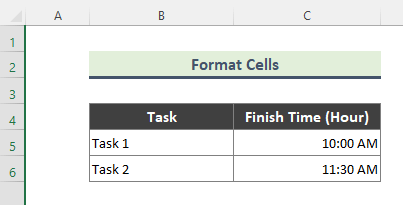
Soļi:
- Vispirms atlasiet šūnu un noklikšķiniet uz tās ar peles labo pogu. Pēc tam noklikšķiniet uz Šūnu formatēšana iespēju, lai Šūnu formatēšana dialoglodziņā. Var arī pēc šūnas atlasīšanas nospiest Ctrl + 1 ' no tastatūras, lai atvērtu dialoglodziņu. Esmu izvēlējies Šūna C5 un Šūna C6 .
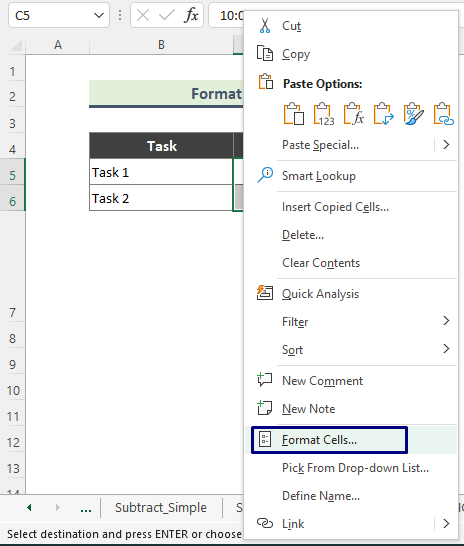
- Tā rezultātā Šūnu formatēšana tiks parādīts dialoglodziņš.
- Tagad dodieties uz Numurs cilni un izvēlieties Laiks no Kategorija Pēc tam izvēlieties vēlamo formātu no saraksta. Tips un noklikšķiniet uz LABI .
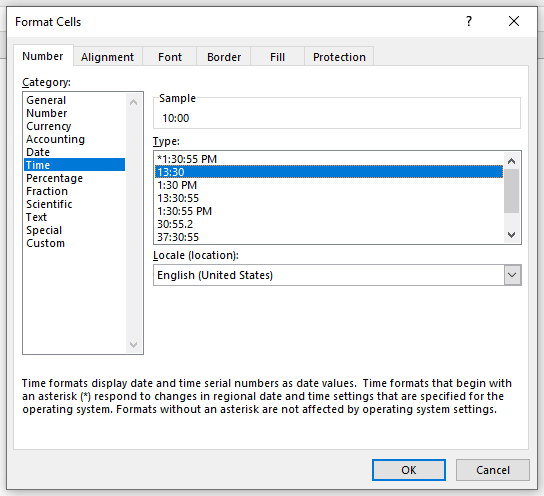
- Galu galā iegūstiet šādu rezultātu.
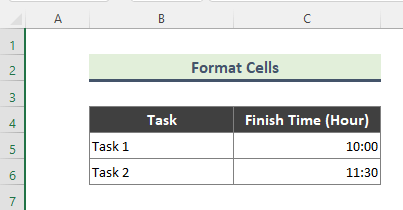
- Tāpat varat pielāgot šūnu formātu. Lai to izdarītu, atlasiet šūnas un nospiediet "Ctrl + 1 ', lai Šūnu formatēšana Tālāk izvēlieties Pielāgots no Numurs pēc tam ievadiet/izvēlieties vēlamo formātu un noklikšķiniet uz LABI .
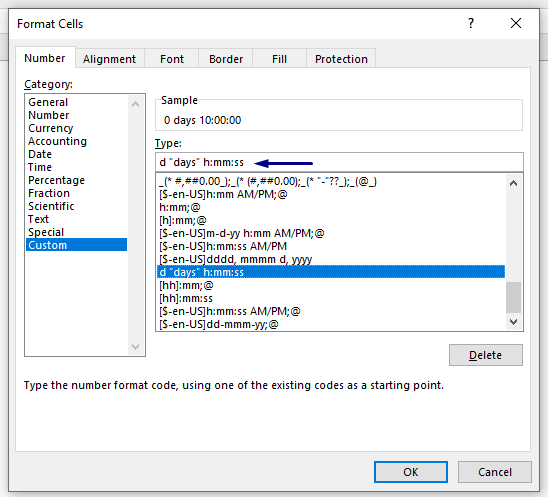
- Rezultātā iegūsiet šādu rezultātu.
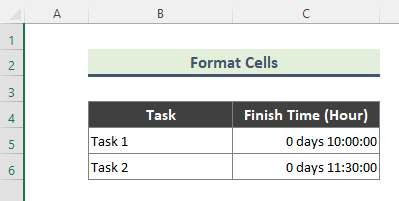
9 metodes kopējo stundu aprēķināšanai programmā Excel
1. Pievienojiet laika vērtības, lai atrastu kopējo stundu skaitu programmā Excel
Šajā metodē mēs pievienosim laika vērtības, izmantojot vienkāršu formulu. Piemēram, mums ir vairāku uzdevumu ilguma saraksts.
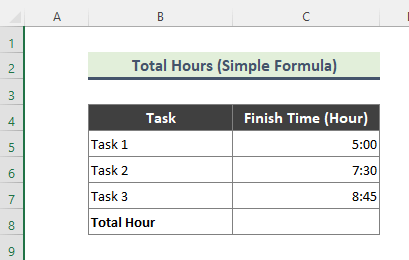
Tagad mēs vienkārši saskaitīsim šūnas, kurās ir dažādi ilgumi.
Soļi:
- Vispirms ierakstiet tālāk redzamo formulu Šūna C8 .
=C5+C6+C7 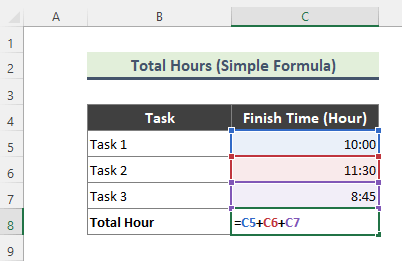
- Līdz ar to kopējais stundu skaits būs šāds.
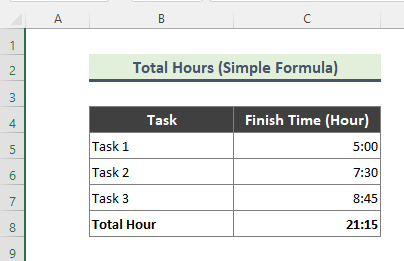
⏩ Piezīme:
Ja stundas summa ir lielāka par 24 stundām, iepriekšminētā formula parādīs šādu rezultātu, kas nav tas, ko mēs gaidījām.
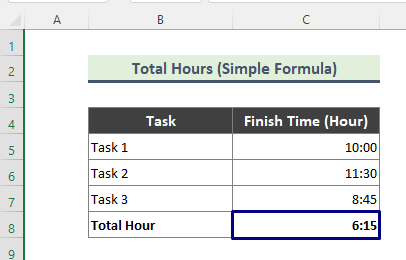
Šādos gadījumos ir jāmaina tās šūnas formāts, kurā tiek parādīts kopējais stundu skaits.
➤ Lai mainītu šūnu formātu, noklikšķiniet uz attiecīgās šūnas un nospiediet Ctrl + 1 ', lai iegūtu Šūnu formatēšana dialoglodziņš.
➤ Pēc tam dodieties uz Numurs cilnē izvēlieties Pielāgots no Kategorija saraksts. Tagad Tips lodziņā, kas atrodas formātu saraksta augšpusē, ierakstiet [h]:mm;@ un noklikšķiniet uz LABI .
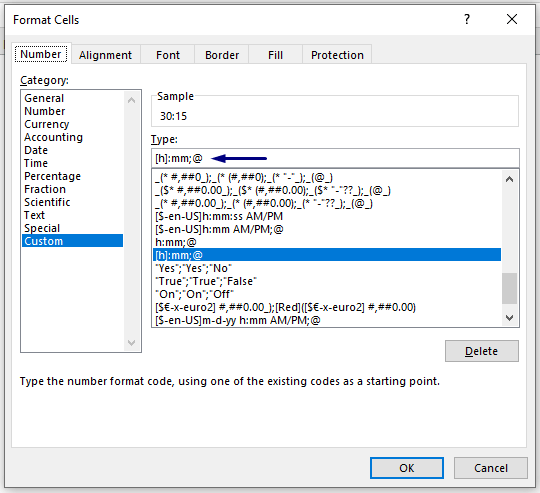
➤ Visbeidzot, mēs iegūsim šādu rezultātu.
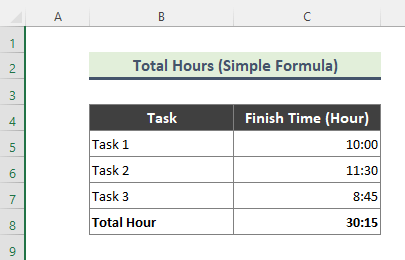
Lasīt vairāk: Excel formula virsstundām virs 40 stundām [ar bezmaksas veidni]
2. Aprēķiniet kopējo stundu skaitu, izmantojot Excel SUM funkciju
Iepriekš 1. metode , mēs esam aprēķinājuši kopējo stundu skaitu, izmantojot vienkāršu formulu. Tomēr tagad mēs izmantosim SUM funkcija lai aprēķinātu dažādu uzdevumu kopējo ilgumu.
Soļi:
- Ierakstiet tālāk redzamo formulu Šūna C8 .
=SUM(C5:C7) 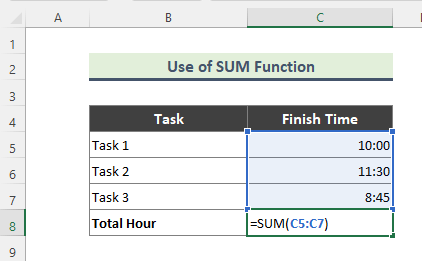
- Šajā gadījumā SUM funkcija pievieno visas vērtības diapazonā C5:C7 Rezultātā mēs iegūsim visu uzdevumu kopējo ilgumu.
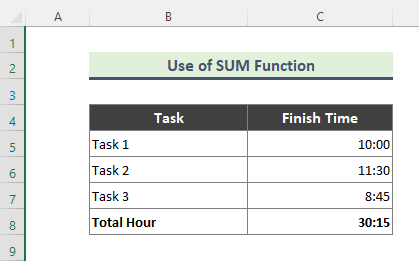
Lasīt vairāk: Kā aprēķināt stundas un minūtes, lai aprēķinātu algas Excel (7 vienkārši veidi)
3. Lai aprēķinātu kopējo stundu skaitu, atņemiet laika vērtības.
Dažreiz mums ir jāaprēķina kopējais stundu skaits starp laika vērtībām. Piemēram, mums ir sākuma un beigu laiks vairākiem uzdevumiem. Tagad mēs aprēķināsim stundas starp katru no laika intervāliem, izmantojot vienkāršu formulu programmā Excel.
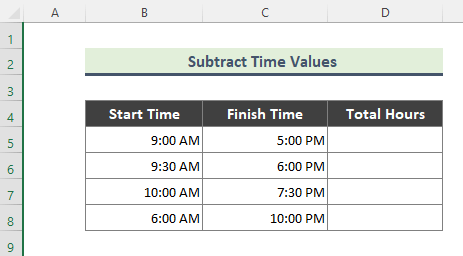
Soļi:
- Ierakstiet tālāk redzamo formulu Šūna D5 sākumā.
=C5-B5 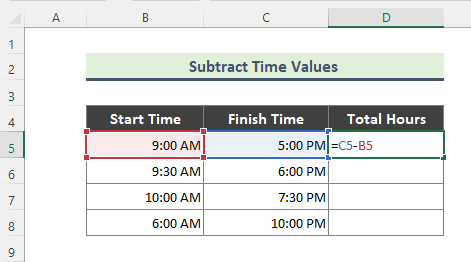
- Rezultātā iegūsiet šādu rezultātu. Izmantojiet Uzpildes rokturis ( + ) rīku, lai kopētu formulu uz pārējām šūnām.
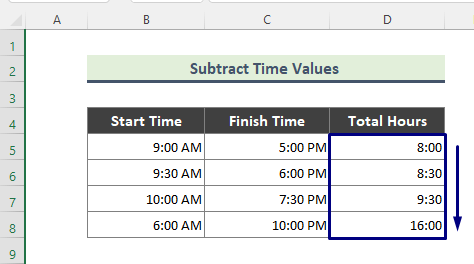
Lasīt vairāk: Kā Excel programmā aprēķināt nedēļas laikā nostrādāto stundu kopsummu (5 labākās metodes)
4. Iegūstiet kopējo stundu skaitu, ja laika vērtības starpība ir lielāka par 24 stundām.
In 2. metode , mums ir aprēķina laika starpību starp laika vērtībām bet visa starpība bija mazāka par 24 stundām. Tātad, ja laika starpība ir lielāka par 24 stundām, mums jāizmanto cita formula, lai aprēķinātu kopējo stundu starpību. Tā kā laika starpība būs lielāka par 24 stundām, mūsu datu kopā sākuma laiks un beigu laiks ir dažādos datumos.
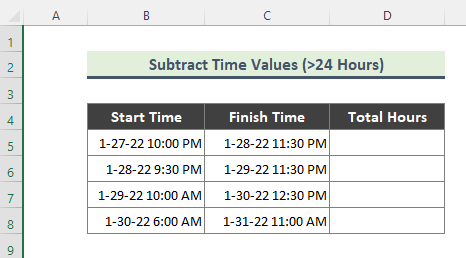
Atcerieties, ka sākuma un beigu laikiem mēs izmantojām turpmāk norādīto šūnu formātu (skatiet ekrānšāviņu).
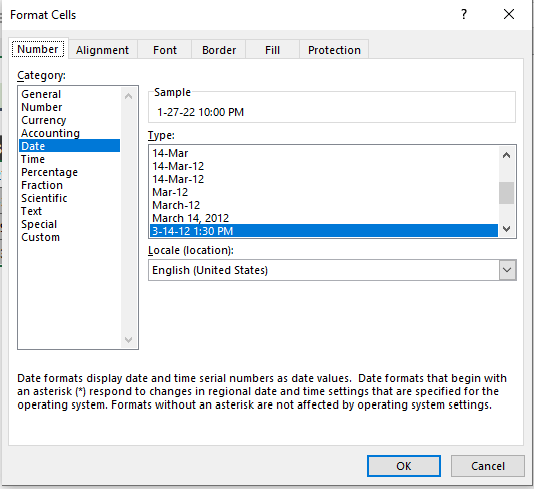
Soļi:
- Vispirms ievadiet šādu formulu Šūna D5 .
=(C5-B5)*24 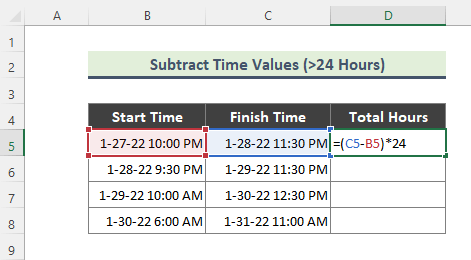
- Hit Ievadiet un izmantot Uzpildes rokturis instrumentu, lai velk uz leju. Visbeidzot, tiks iegūts tālāk redzamais rezultāts.
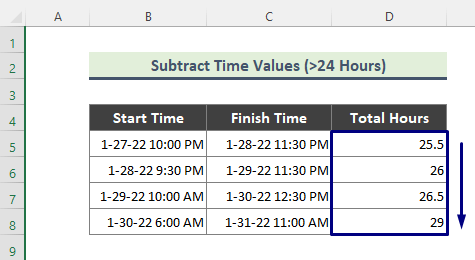
Šajā gadījumā Numurs rezultātu slejas formāts ir šāds Vispārīgi . Tāpēc mēs saņēmām stundas kā 25.5 , 26 , 26.5 , 29, u. c. Varat mainīt Šūnu formāts ja vēlaties, lai stundas būtu vesels skaitlis. Ja vēlaties, lai stundas būtu vesels skaitlis, tad INT funkcija programmā Excel būtu liels atbalsts.
Lasīt vairāk: Kā pievienot laiku programmā Excel vairāk nekā 24 stundu laikā (4 veidi)
Līdzīgi lasījumi
- Kā aprēķināt apgrozījuma laiku programmā Excel (4 veidi)
- Divu datumu un laiku starpības aprēķināšana programmā Excel
- Kā lietot laika formātu programmā Excel VBA (makro, UDF un lietotāja veidlapa)
- Laika ilguma aprēķināšana programmā Excel (7 metodes)
5. Atrast kopējo stundu skaitu starp laika ierakstiem, izmantojot Excel IF funkciju
Līdz šim, lai iegūtu laika starpību starp laika vērtībām, mēs izmantojām vienkāršas formulas. Tomēr, ja sākuma laiks ir 21:00 vienu dienu, un beigu laiks ir 5:00 AM nākamajā dienā, vienkārša atņemšanas formula nedarbosies. Šādos gadījumos mēs aprēķināsim kopējo stundu starpību, izmantojot IF funkcija .
Soļi:
- Vispirms ierakstiet tālāk redzamo formulu Šūna D5.
=IF(B5>C5,C5+1,C5)-B5 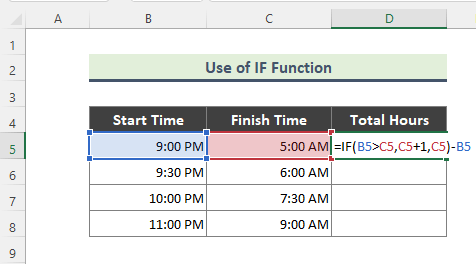
Šajā gadījumā IF funkcija pārbauda, vai sākuma laiks ir lielāks par finiša laiku. Ja finiša laiks ir mazāks par sākuma laiku, formulā tiek pievienota šāda vērtība 1 beigu laikam, pretējā gadījumā - nē. Visbeidzot, sākuma laiks tiek atņemts no rezultāta, kas iegūts IF formula.
- Rezultātā iegūsiet šādu rezultātu.
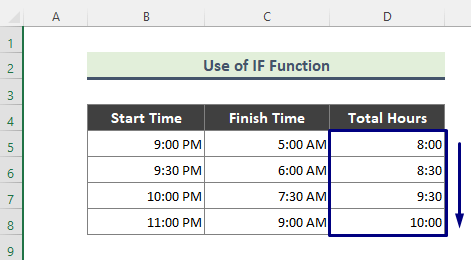
Lasīt vairāk: Excel formula virsstundām virs 8 stundām (4 piemēri)
6. Pielietojiet Excel MOD funkciju, lai aprēķinātu kopējo stundu skaitu
Līdzīgi kā 4. metode , mēs varam izmantot MOD funkcija lai aprēķinātu kopējo stundu skaitu, ja laika starpība ir negatīva. Piemērosim šo funkciju mūsu datu kopai.
Soļi:
- Ierakstiet šādu formulu Šūna D5 sākumā.
=MOD(C5-B5,1) 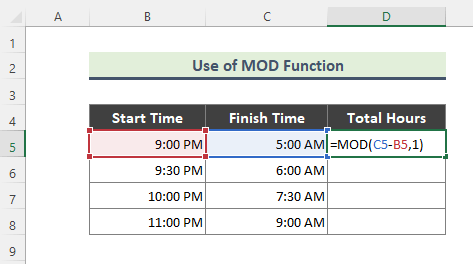
Šajā gadījumā MOD funkcija negatīvās vērtības apvērš uz pozitīvajām, un parasti šī funkcija atdod atlikumu pēc skaitļa dalīšanas ar dalītāju.
- Visbeidzot iegūsiet kopējo laika starpību stundās, kā norādīts turpmāk.
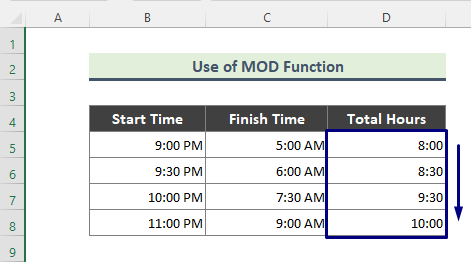
Lasīt vairāk: Kā pievienot stundas laikam programmā Excel (8 ātri veidi)
7. Izmantojiet TEXT funkciju, lai noteiktu kopējo stundu skaitu programmā Excel
Tagad mēs izmantosim TEXT funkcija lai aprēķinātu kopējo laika starpību starp laika vērtībām. Tālāk ir aprakstīti šīs metodes soļi.
Soļi:
- Sākotnēji ierakstiet tālāk redzamo formulu Šūna D5 .
=TEXT(C5-B5,"[hh]:mm") 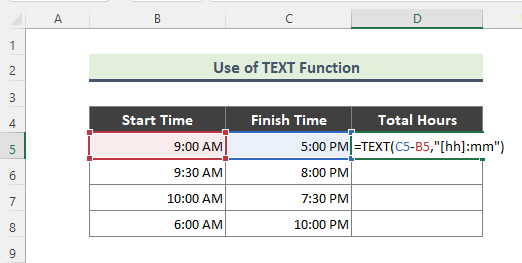
- Tādējādi šeit ir mūsu rezultāts.
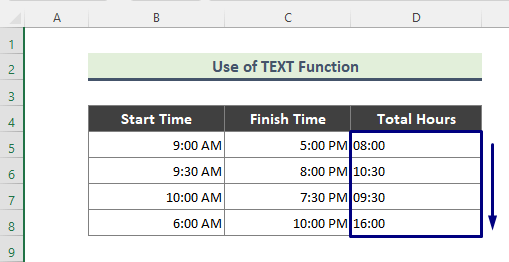
Šajā gadījumā TEKSTS funkcija pārveido atņemto rezultātu uz hh:mm formāts.
Lasīt vairāk: Aprēķiniet stundas starp diviem datumiem un laikiem programmā Excel, izņemot nedēļas nogales
8. Excel HOUR funkcija, lai iegūtu kopējo stundu skaitu
Tagad mēs izmantosim HOUR funkcija lai iegūtu kopējo stundu skaitu starp laika vērtībām. HOUR funkcija atgriež stundu kā skaitli no 0 ( 12:00 A.M. ) uz 23 ( 11:00 P.M. ). Tātad veiksim visus soļus, lai aprēķinātu kopējo stundu skaitu.
Soļi:
- Ievadiet tālāk norādīto formulu, lai Šūna D5 .
=HUR(C5-B5) 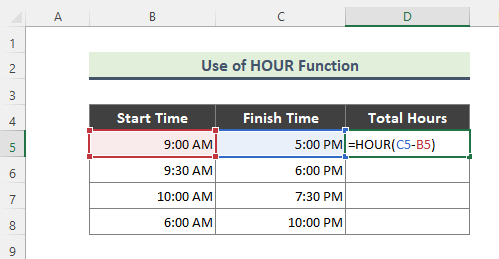
- Rezultātā mēs iegūstam laika starpību ( 8 stundas). Izmantojiet Uzpildes rokturis ( + ) rīku, lai kopētu formulu uz pārējām šūnām.
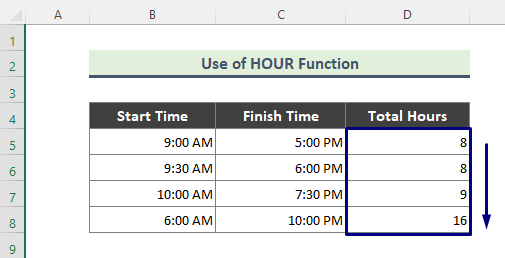
Lasīt vairāk: Excel aprēķina stundas starp diviem laikiem pēc pusnakts (3 metodes)
9. Excel NOW funkcija, lai iegūtu kopējo pagājušo stundu skaitu (no noteikta laika līdz tagad)
Mēs varam aprēķināt kopējo stundu skaitu, kas pagājis no sākuma laika līdz pašreizējam laikam, izmantojot funkcija NOW programmā Excel.
Soļi:
- Vispirms ierakstiet tālāk redzamo formulu Šūna C5 .
=NOW()-B5 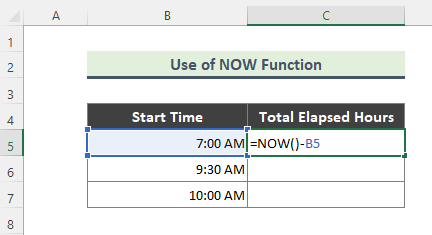
- Pēc tam šeit ir mūsu rezultāts.
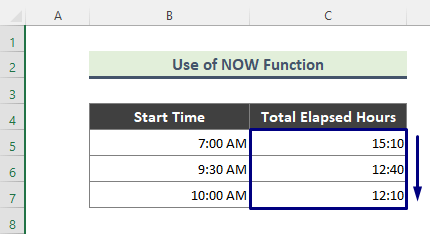
⏩ Piezīme:
➤ Ja laiks starp sākuma laiku un pašreizējo laiku ir ilgāks par 24 stundām, tad mums ir jāmaina iegūtās šūnas formāts ( d "dienas" h:mm:ss ).
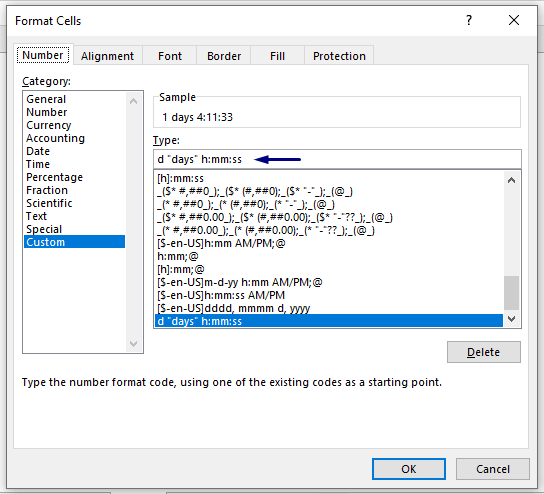
➤ Noslēgumā mēs iegūsim šādu rezultātu.
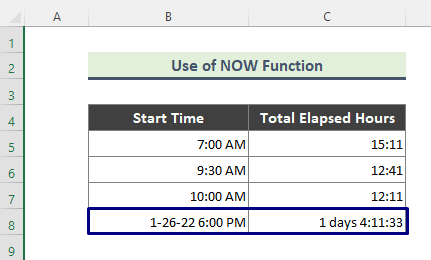
Lasīt vairāk: Excel formula nostrādāto stundu aprēķināšanai & amp; virsstundas [ar veidni]
Secinājums
Iepriekš minētajā rakstā esmu centies detalizēti aprakstīt metodes. Cerams, ka ar šīm metodēm un paskaidrojumiem pietiks, lai atrisinātu jūsu problēmas. Lūdzu, informējiet mani, ja jums ir kādi jautājumi.

